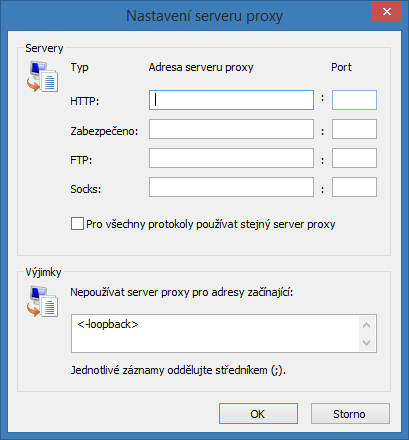Konfigurace Internet Exploreru
Základním klientským programem je Microsoft Internet Explorer (dále IE). Číslo verze IE musí být minimálně 10. Je třeba používat 32-bitovou verzi IE (lze spustit z C:\Program Files(x86)\Internet Explorer\iexplore.exe).
Klientská komponenta
Klient zobrazuje formuláře ESO9 jako běžné webové stránky, na které jsou uživatelé zvyklí z Internetu. K "oživení" formulářů a pro snazší práci s daty v nich se používá tzv. klientskou komponentu, která se formou ActiveX prvku automaticky stáhne z intranetu při prvním přístupu do ESO9. POZOR, pro instalaci je třeba mít ve Windows administrátorská práva. Je možné také nainstalovat ručně ze stránky Nápovědy (ikona ? v horní liště) – Pro správce – Co dělat po instalaci nové verze (resp. Co dělat po instalaci nové pracovní stanice) – Instalace klientských komponent.
Před prvním přihlášením do aplikace ESO9 je třeba provést v IE základní nastavení: nastavit zónu důvěryhodných serverů, nastavit režim kompatibility a zkontrolovat podporu protokolu TLS 1.2.
Zóna důvěryhodných serverů
Předpokládá se, že na standardní síti se aplikační server jeví pro IE klienta jako umístěný v lokální síti intranet. Pro korektní práci v aplikacích ESO9 je třeba přidat aplikační server(-y) do zóny důvěryhodných serverů. To provedeme volbou Nástroje, Možnosti internetu z menu IE. Zde zvolíme záložku Zabezpečení. V ní vybereme ikonu Důvěryhodné servery (resp. Důvěryhodné weby) a zvolíme tlačítko Servery:
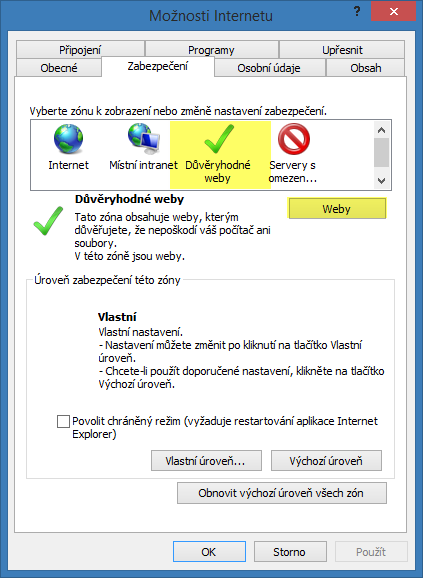
Důvěryhodné servery
Zde vložíme odkaz na aplikační server ve tvaru http://jmenoserveru. Jako JMENOSERVERU je třeba zadat název Vašeho serveru. Předtím je nutno zrušit volbu Vyžadovat ověření všech serveru v této zóně serverem http. POZOR, při provozu na ESO9 Cloud (přes ASP servery) je nutné mezi vložit odkaz ve tvaru https://*.eso.cz.
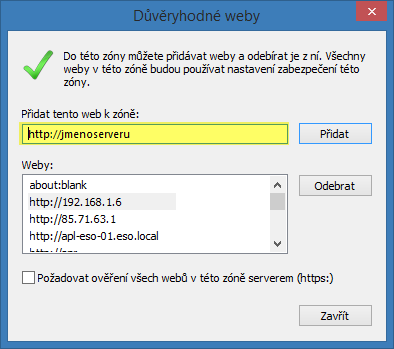
Přidání aplikačního serveru mezi důvěryhodné
Pro tuto zónu nastavíme úroveň zabezpečení na nejnižší; toto nastavení se týká pouze námi vyjmenovaných serverů, zabezpečení ostatních zón se nijak nedotkne. Nastavení provedeme tlačítkem Výchozí úroveň a nastavením posuvníku na úroveň Nízké.
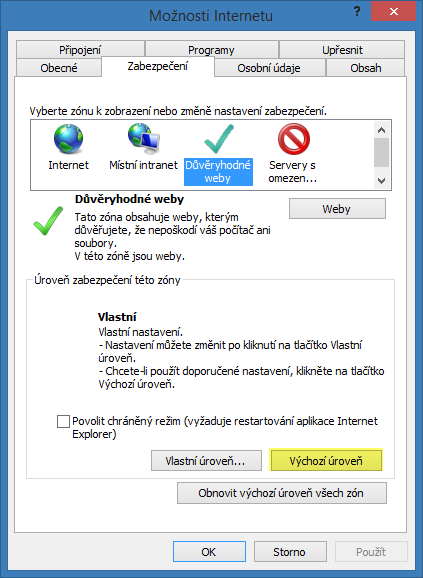

Nastavení úrovně zabezpečení
Pro využití možnosti výstupů do PIVOT tabulek a grafů je třeba navíc provést explicitní nastavení vlastnosti Ovládací prvky ActiveX inicializace a skriptu nejsou označeny jako bezpečné na Povolit namísto Dotázat(implicitní nastavení nejnižší úrovně zabezpečení). Do nabídky nastavení vlastní úrovně zabezpečení se dostaneme tlačítkem Vlastní úroveň. Zároveň je nutné mít nainstalované Microsoft Office XP Web komponenty - popis je uveden níže.
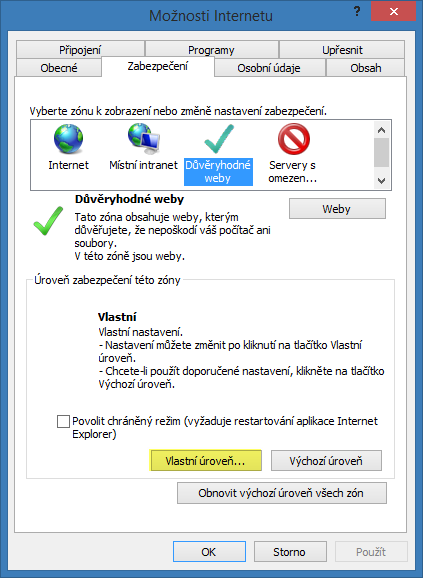
Vlastní úroveň zabezpečení
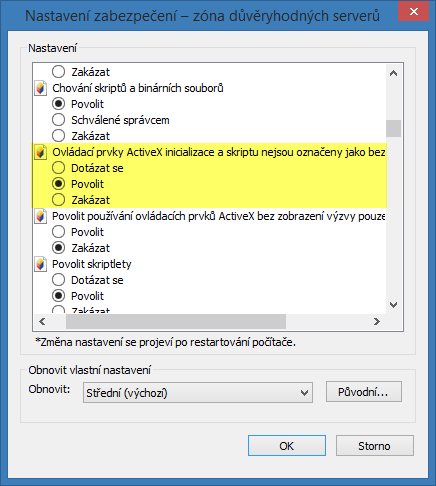
Volba pro zpřístupnění výstupu do PIVOT tabulek
Režim kompatibility
Pro správnou funkci klientské komponenty je třeba mít aplikační server (-y) zařazeny mezi servery s kompatibilním zobrazením. To provedeme volbou Nástroje, Nastavení kompatibilního zobrazení z menu IE. Zde je třeba přidat daný aplikační server, resp. zaškrtnout volbu Zobrazit intranetové servery v kompatibilním zobrazení pro automatický režim kompatibility pro všechny lokální aplikační servery:
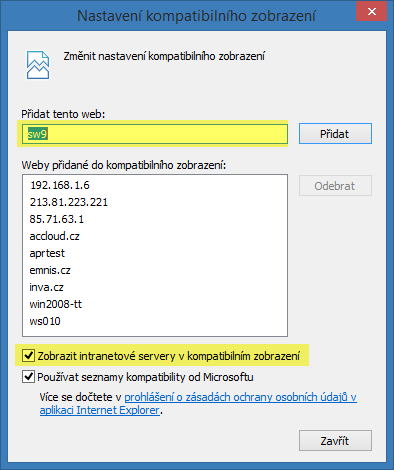
Nastavení kompatibilního režimu zobrazení
Protože toto nastavení podléhá výmazu cache Internet Exploreru, je vhodnější pro nastavení režimu kompatibility použít diagnostický nástroj, který nastaví režim kompatibility přímo v registrech, kteréžto nastavení je - narozdíl od výše zmíněného dialogu - persistentní. Diagnostický nástroj je možné stáhnout přímo z aplikace z Nápovědy - ikona ? v horní liště, sekce Pro správce, odkaz Nástroj pro diagnostiku klientské stanice - ke stažení zde.
Protokol TLS 1.2
Od klientské komponenty 6.0.2 a vyšší je třeba ke komunikaci používat protokol TLS 1.2. Tento protokol je podporován na operačních systémech Windows 7 a novějších, resp. Windows Server 2008 R2 a novějších. Komunikaci s tímto protokolem lze otestovat pomocí odkazu https://www.ssllabs.com/ssltest/viewMyClient.html (POZOR, nemusí projít přes firewall).
Pokud komunikace nefunguje (z jiného důvodu, než kvůli firewallu), je nutné podporu protokolu TLS 1.2 zapnout ručně. To provedeme volbou Nástroje, Možnosti internetu z menu IE. Zde zvolíme záložku Upřesnit. V ní v sekci Zabezpečení zaškrtneme položku Používat protokol TLS 1.2:
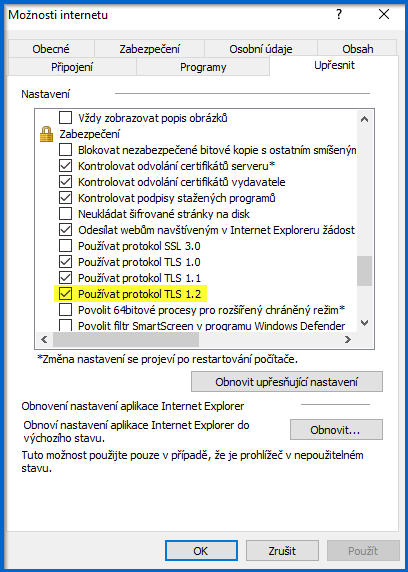
Nastavení protokolu TLS 1.2
Microsoft Office XP Web komponenty
Pro zobrazení (opis) dat do XLS přímo v prohlížeči, případně pro zobrazení výstupů do PIVOT tabulek a grafů, se využívají Microsoft XP Web komponenty. Je třeba je nainstalovat ručně ze stránky Nápovědy (ikona ? v horní liště) – Pro správce – Co dělat po instalaci nové pracovní stanice – Instalace Microsoft Office XP Web komponent.
Novější verze uložených stránek
Standardní nastavení IE pro zjišťování existence novějších verzí HTML stránek je automatický režim. Tento vyhovuje pro běžný provoz ESO9.
Při problémech se stahováním aktuálních verzí generovaných stránek je možno nastavit Zjišťování nových verzí uložených stránek na volbu Při každé návštěvě stránky. To můžeme udělat volbou záložky Obecné a v části dočasné soubory internetu volbou tlačítka Nastavení:
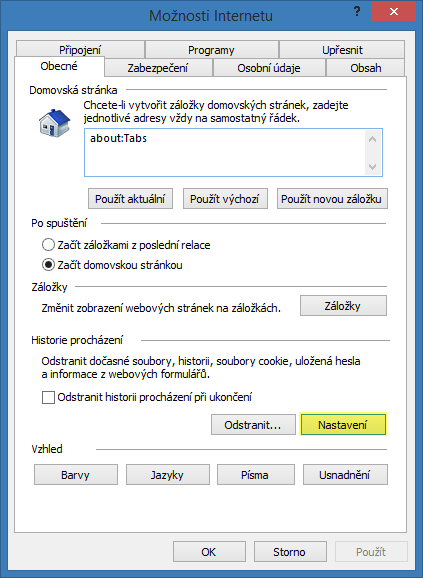

Nastavení dočasných souborů
Připojení, server proxy
Standardně je komunikace mezi klientem a aplikačním serverem provozována přes lokální síť. Pokud se klient připojuje přes vytáčené připojení, je to možno nastavit v záložce Připojení:
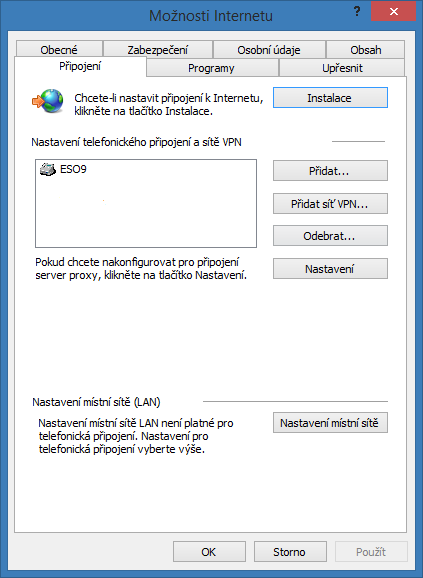
Nastavení připojení
Provoz mezi aplikačním serverem a IE nesmí probíhat přes server proxy. Pokud je v síti server proxy používán, musí se tato podmínka zkontrolovat v nastavení IE. V záložce Připojení tlačítko Nastavení místní sítě.
V zobrazeném dialogu je možno nastavit nepoužívat server proxy pro adresy vnitřní sítě:
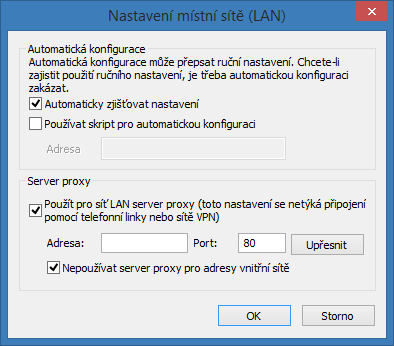
nebo volbou tlačítka Upřesnit v položce Nepoužívat server proxy pro adresy začínající: přímo nastavit IP adresu aplikačního serveru.